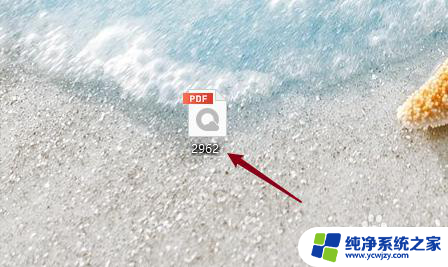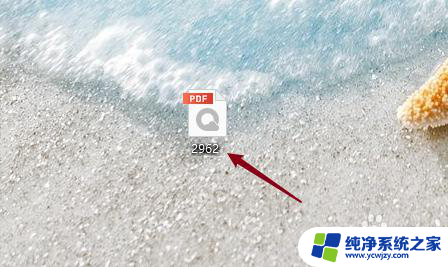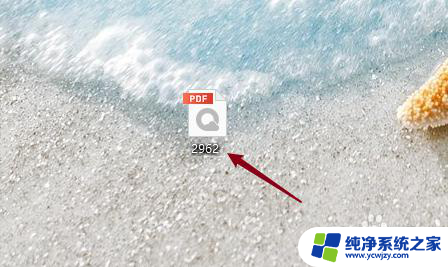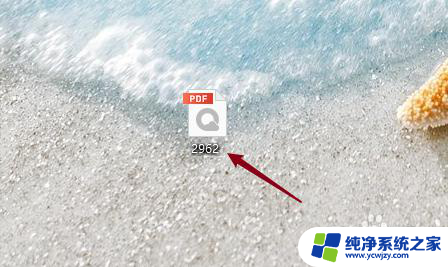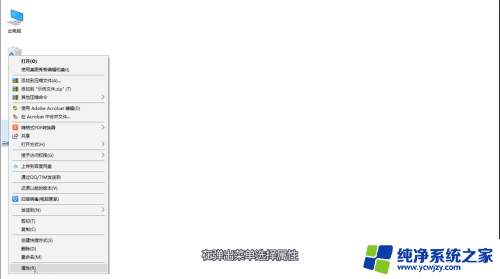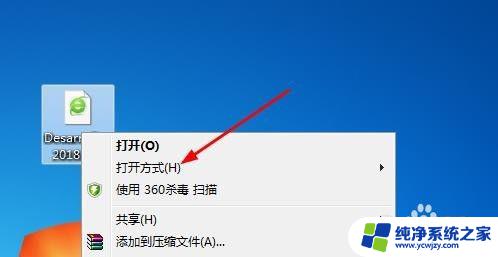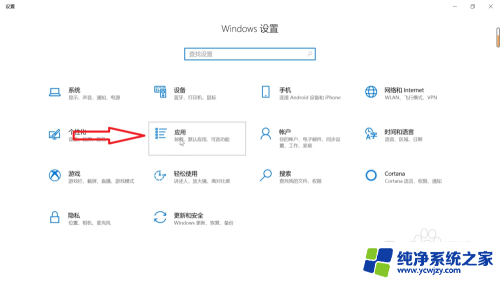怎么设置pdf打开方式 PDF文档默认打开方式怎么设置
更新时间:2024-01-15 16:52:25作者:yang
随着电子文档的普及,PDF格式成为常见的文件格式之一,当我们双击打开一个PDF文档时,有时会发现它默认使用的阅读器并不是我们想要的。如何设置PDF文档的默认打开方式呢?这个问题困扰着许多人。实际上我们可以通过简单的操作来设置PDF文档的打开方式,让它们在我们喜欢的阅读器中自动打开。下面将介绍一些设置PDF默认打开方式的方法,帮助您解决这个问题。
方法如下:
1选中PDF文件鼠标右击,在弹出菜单选择属性。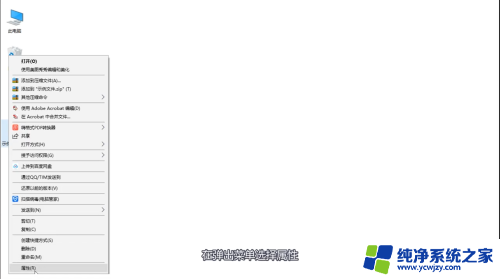 2在弹出窗口找到打开方式,点击“更改”。
2在弹出窗口找到打开方式,点击“更改”。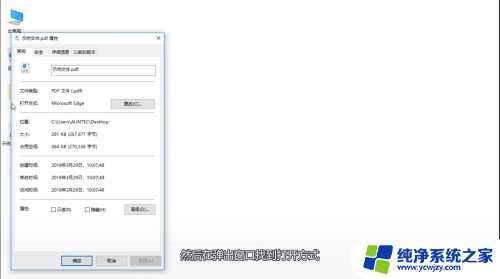 3选择你要设置的文件,点击“确定”。点击“应用”。
3选择你要设置的文件,点击“确定”。点击“应用”。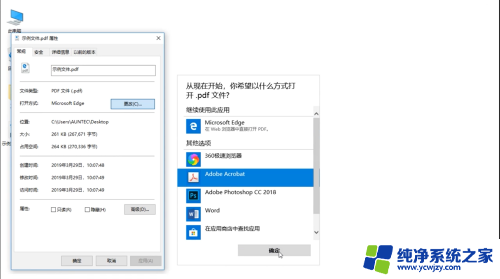 4再次点击“文件”,就可以看到默认打开方式被更改了。
4再次点击“文件”,就可以看到默认打开方式被更改了。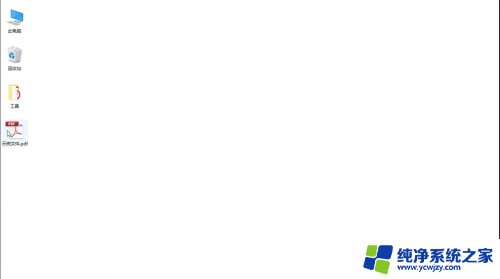 5总结如下。
5总结如下。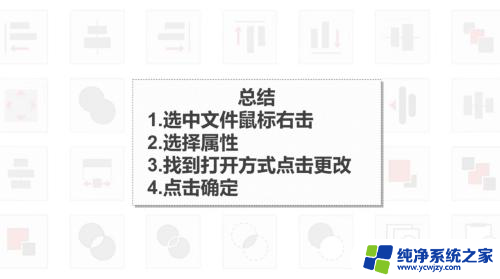
以上就是如何设置PDF打开方式的全部内容,如果您遇到这种现象,不妨尝试按照以上方法解决,希望对大家有所帮助。